电脑系统怎么重装win10专业版?电脑系统如何重装win10专业版
发布时间:2025-06-30 10:45:37
电脑系统怎么重装win10专业版?如果你之前没有接触过重装系统的操作,建议使用u盘启动盘,这是目前最稳定、成功率最高的方式之一。尤其是当系统已经严重卡顿,或者出现蓝屏、无法正常进入桌面等情况时,传统的“恢复出厂设置”就不再适用了。相比之下,使用U盘启动盘不仅能彻底清理旧系统,还能安装干净、稳定的Win10专业版系统。下面就来学习电脑系统如何重装win10专业版。

1、重装介质:一个16GB的空白u盘
2、系统版本:win10专业版
3、装机工具:电脑店u盘启动盘制作工具(点击链接下载)
二、u盘装系统准备工作
1、数据备份
在进行系统重装之前,请务必记住备份电脑上的所有重要数据。这样做可以避免在重装过程中丢失任何关键信息。你可以选择使用外部硬盘、云存储服务或者网络传输工具来备份数据。这样一来,你就可以放心地进行系统重装,而不必担心文件丢失的风险。
2、重新下载或备份自己的网卡驱动
在重新安装系统后,可能会出现某些特殊情况,例如系统可能无法正确识别网卡。尽管在系统重装过程中可能会遇到各种问题,但网络连接问题可能会带来更大的困扰。因此,强烈建议提前准备好适用于你的网卡的驱动程序,以确保系统重装后能够顺利连接网络,避免不必要的麻烦。
3、下载系统镜像
a.首先打开电脑浏览器搜索msdn,将其打开。
b.打开之后在左边找到操作系统点开,找到win10系统并点开。
c.点开之后需要复制下载链接,将其拷贝到迅雷下载里进行下载。
d.然后我们把链接复制到迅雷下载即可。
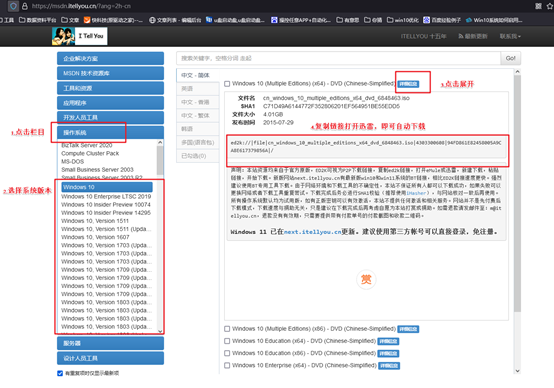
三、u盘装系统详细操作步骤
1、制作u盘启动盘
a. 进入首页,切换到【下载中心】,点击【立即下载】,下载电脑店的制作工具。注意事项:下载前关闭电脑的防火墙及第三方杀毒软件,避免误删工具的组件!
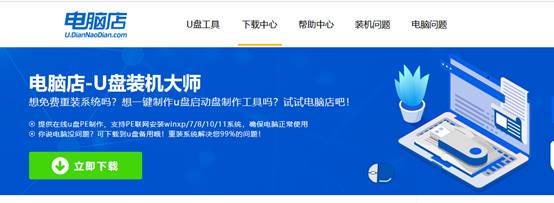
b. 下载完成,解压并打开即可开始制作。

c. 工具会自动识别u盘,默认【启动模式】和【分区格式】,点击【全新制作】。
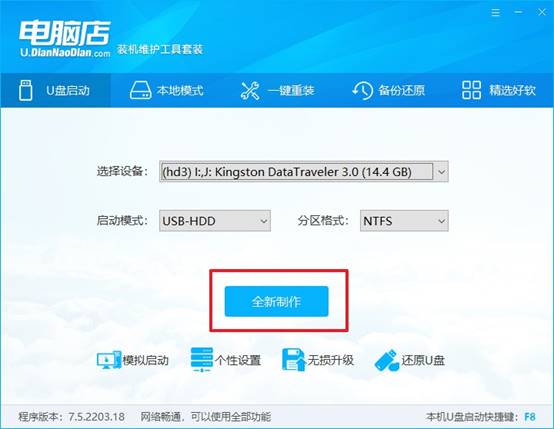
d. 等待制作,完成后会有提示框提示。
2、设置u盘启动
a. 打开电脑店官网首页选择电脑类型和品牌,查询u盘启动快捷键。
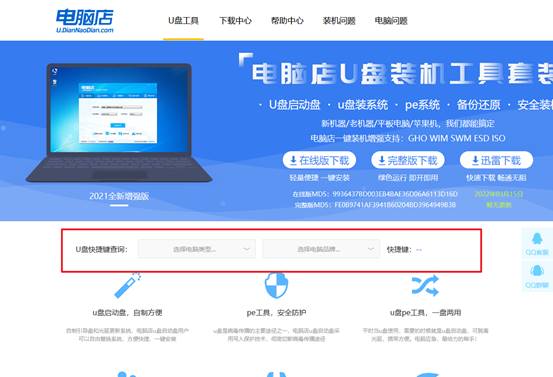
b. 将制作好的u盘启动盘插入电脑USB接口,开机或重启,出现画面后按下u盘启动快捷键。
c. 进入优先启动项设置界面后,选中u盘启动,最后回车进入下一步。
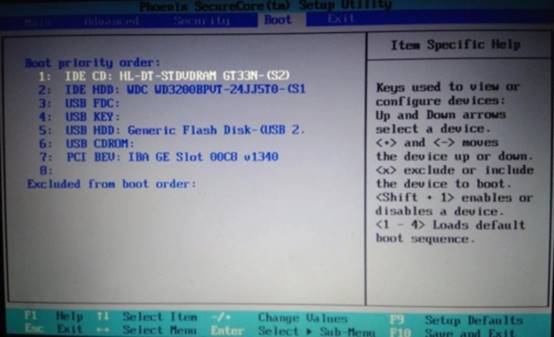
d. 接着电脑会自动重启,进入到电脑店winpe主菜单,选择第一个选项回车即可。

3、u盘装win10
a.u盘启动后即可进入电脑店winpe,双击打开【电脑店一键装机】。
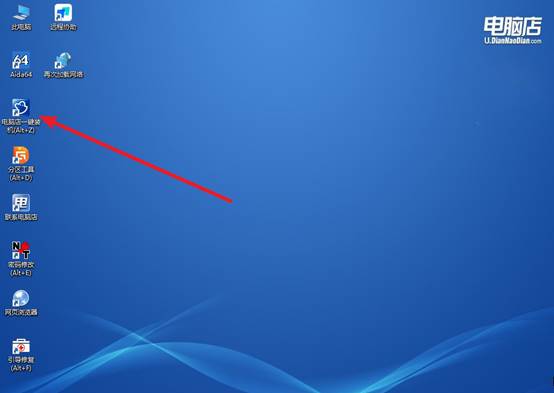
b. 如下图所示,选择镜像和系统分区,点击【执行】即可开始安装。
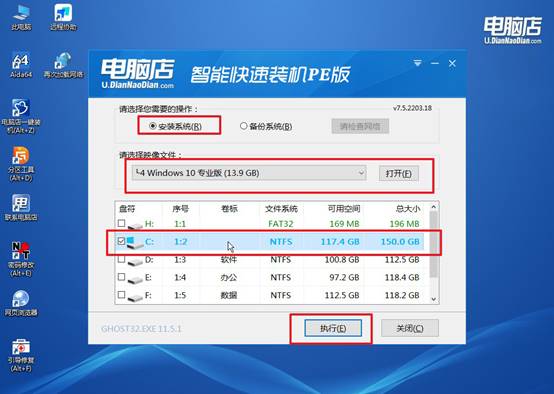
c. 在还原操作中,可默认选项,点击【是】,接下来会自动安装系统。
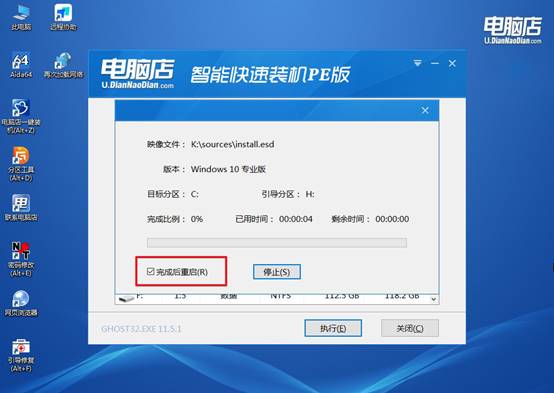
d. 等待安装完成,重启后即可进入系统了。
四、u盘装系统常遇到的问题
电脑重装系统后巨慢?
1. 硬盘或SSD性能问题
使用硬盘检测工具(CrystalDiskInfo)检测硬盘健康状况;BIOS里开启AHCI模式(特别是SSD);升级硬盘固件,考虑更换更快的硬盘或升级为SSD
2. 驱动未安装或安装不全
进入设备管理器查看是否有黄色感叹号设备;去主板和显卡官网下载安装最新驱动,安装完重启电脑,提升性能稳定性
3. 系统默认设置和服务影响
使用“任务管理器” → “启动”页禁用不必要的启动项;关闭不必要的Windows视觉特效(系统属性 → 高级 → 性能设置);关闭Windows Defender或其他杀软的实时扫描试试(注意安全)
现在,你知道电脑系统如何重装win10专业版了吧。整个流程包括:准备一个8G以上的空U盘、下载一个PE工具制作启动盘、进入BIOS设置U盘优先启动、再运行系统镜像进行安装。虽然听上去步骤不少,但每一步其实都有清晰的操作界面和提示,即使是零基础的新手,只要耐心操作,也能顺利完成。
